Bạn là game thủ, là người làm việc online, hay đơn giản là “con nghiện” internet? Chắc hẳn bạn đã từng trải qua cảm giác “đứng hình, mất kết nối” đầy ức chế. Mất kết nối internet bất ngờ, không một lời báo trước, khiến công việc gián đoạn, trận game dang dở.
Nhưng đừng lo, bài viết này sẽ “hô biến” nỗi ám ảnh mất kết nối internet thành một trải nghiệm âm nhạc đầy sáng tạo. Hãy cùng Tin tức Game Online khám phá mẹo nhỏ giúp bạn nhận biết ngay lập tức khi máy tính “dở chứng” mất kết nối internet nhé!
“Phù Phép” Cho Máy Tính Bằng Âm Thanh Báo Mất Kết Nối
Thay vì im lặng đáng sợ, tại sao không để máy tính “gào thét” thông báo mỗi khi mất kết nối internet? Chỉ với vài bước đơn giản, bạn có thể biến bản nhạc yêu thích thành âm thanh báo động đầy cá tính.
Bước 1: Chuẩn Bị “Phép Thuật”
Truy cập đường link sau và tải phần mềm UnxUtils: [Link tải](Tại Đây). Sau khi tải về, giải nén file bằng cách chọn Extra to UnxUtils/ để tạo thư mục giải nén.
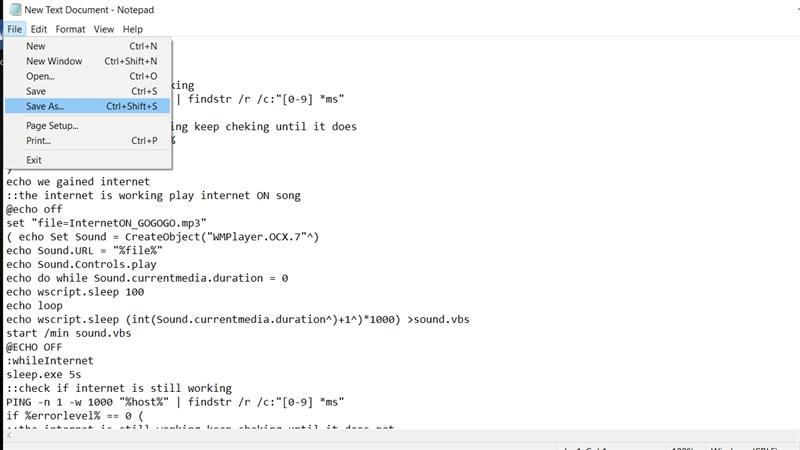 Tạo báo động khi mất kết nối internet trên máy tính
Tạo báo động khi mất kết nối internet trên máy tính
Bước 2: Sao Chép “Bùa Chú”
Truy cập vào thư mục UnxUtils > usr > local > wbin. Tìm đến file Sleep.exe và sao chép file này (phím tắt Ctrl + C).
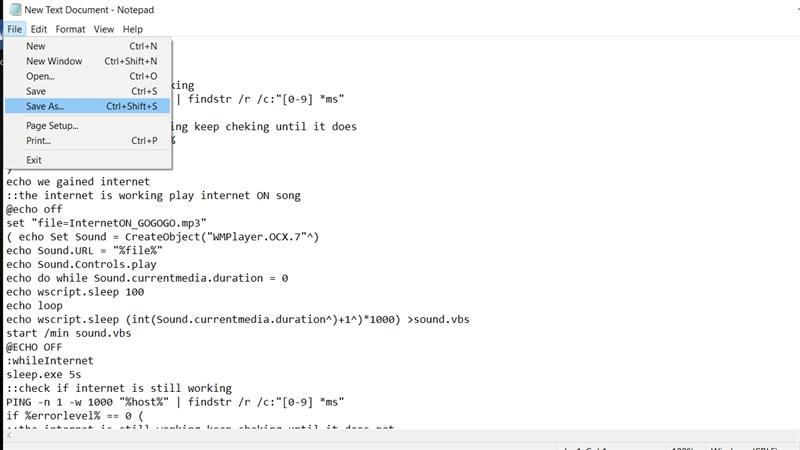 Tạo báo động khi mất kết nối internet trên máy tính
Tạo báo động khi mất kết nối internet trên máy tính
Bước 3: Tạo “Chiếc Hộp Âm Nhạc”
Tạo một thư mục mới trên màn hình Desktop (hoặc bất kỳ đâu bạn muốn) để lưu trữ “phép thuật” của chúng ta. Dán file Sleep.exe vừa sao chép vào thư mục này.
Bước 4: Viết “Lời Nguyền”
Tạo một file text mới trong thư mục vừa tạo. Sao chép đoạn mã code sau và dán vào file text:
@ECHO OFF
:whileNoInternet
set "host=8.8.8.8"
::check if internet is working
PING -n 1 -w 5000 "%host%" | findstr /r /c:"[0-9] *ms"
if %errorlevel% neq 0 (
::the internet is not working keep cheking until it does
echo No internet yet %TIME%
GOTO whileNoInternet
)
echo we gained internet
::the internet is working play internet ON song
@echo off
set "file=InternetON_GOGOGO.mp3"
( echo Set Sound = CreateObject("WMPlayer.OCX.7"^)
echo Sound.URL = "%file%"
echo Sound.Controls.play
echo do while Sound.currentmedia.duration = 0
echo wscript.sleep 100
echo loop
echo wscript.sleep (int(Sound.currentmedia.duration^)+1^)*1000
) >sound.vbs
start /min sound.vbs
@ECHO OFF
:whileInternet
sleep.exe 5s
::check if internet is still working
PING -n 1 -w 1000 "%host%" | findstr /r /c:"[0-9] *ms"
if %errorlevel% == 0 (
::the internet is still working keep cheking until it does not
echo We have internet %TIME%
GOTO whileInternet
)
:: detect possible internet glitches (do not trust the first failure)
echo internet glitch detected
sleep.exe 10s
PING -n 1 -w 1000 "%host%" | findstr /r /c:"[0-9] *ms"
if %errorlevel% == 0 (
::the internet is still working keep cheking until it does not
echo We have internet %TIME%
GOTO whileInternet
)
:: if it failed twice in a row most likely internet is down
echo we lost internet
::the internet is not working anymore, play internet OFF song
@echo off
set "file=InternetHasFallen.mp3"
( echo Set Sound = CreateObject("WMPlayer.OCX.7"^)
echo Sound.URL = "%file%"
echo Sound.Controls.play
echo do while Sound.currentmedia.duration = 0
echo wscript.sleep 100
echo loop
echo wscript.sleep (int(Sound.currentmedia.duration^)+1^)*1000
) >sound.vbs
start /min sound.vbs
::start monitoring if it comes back
GOTO whileNoInternetBước 5: Lưu “Bùa Ngải”
Lưu file text vừa tạo với đuôi .cmd (ví dụ: bao-dong-mat-ket-noi.cmd). Lưu ý chọn All Files (.) ở mục Save as Type.
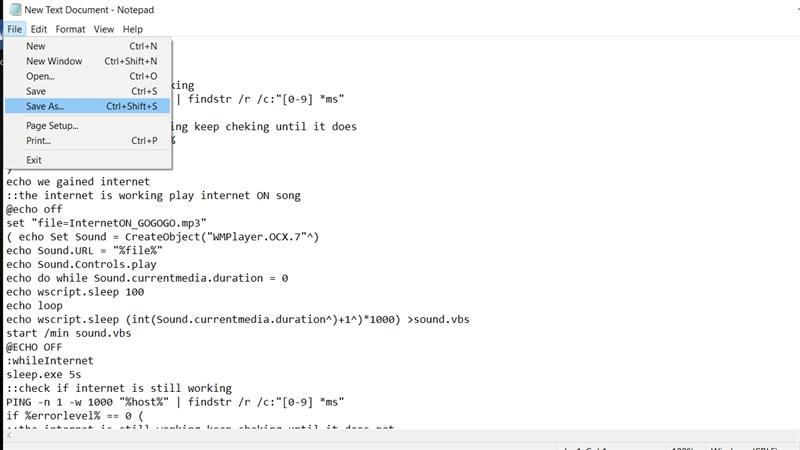 Tạo báo động khi mất kết nối internet trên máy tính
Tạo báo động khi mất kết nối internet trên máy tính
Bước 6: Chọn “Bài Ca Mất Kết Nối”
Chọn một bản nhạc yêu thích (hoặc một âm thanh “ghê rợn” nào đó) và đổi tên thành InternetHasFallen.mp3. Sao chép file nhạc này vào cùng thư mục với file .cmd và Sleep.exe.
Bước 7: Kích Hoạt “Phép Thuật”
Mở file .cmd vừa tạo để kích hoạt “phép thuật”. Từ giờ, mỗi khi mất kết nối internet, máy tính sẽ tự động phát bản nhạc bạn đã chọn.
Lời Kết
Vậy là bạn đã “hô biến” thành công nỗi ám ảnh mất kết nối internet thành một trải nghiệm âm nhạc độc đáo. Hãy chia sẻ mẹo nhỏ thú vị này đến bạn bè và đừng quên ghé thăm tintucgameonline.net để cập nhật thêm nhiều thủ thuật công nghệ hấp dẫn khác nhé!
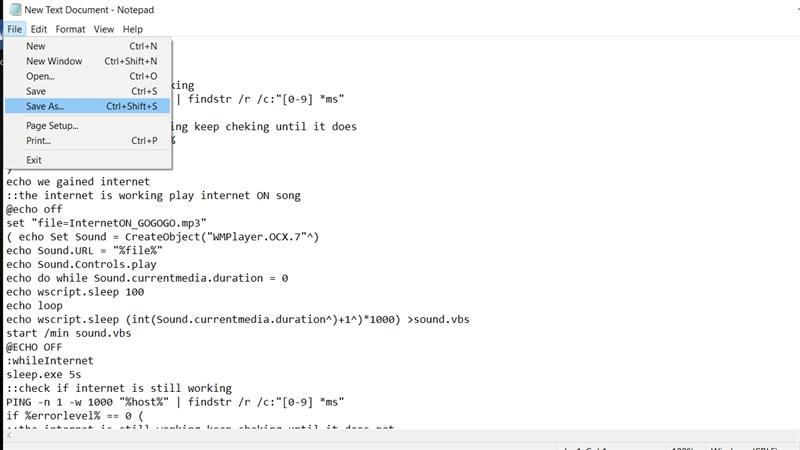 Tạo báo động khi mất kết nối internet trên máy tính
Tạo báo động khi mất kết nối internet trên máy tính



